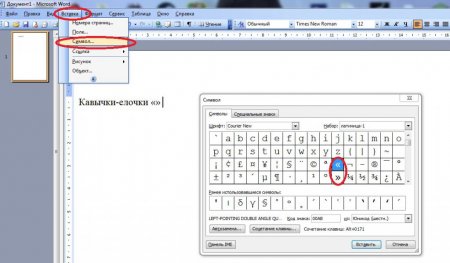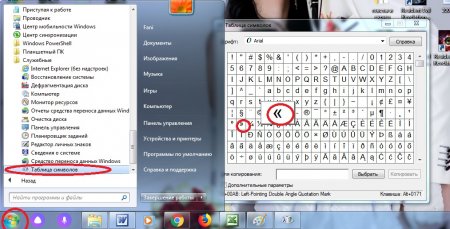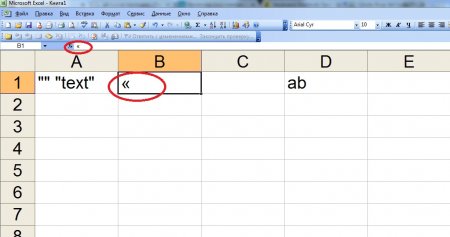Як поставити лапки-"ялинки"? Поради та рекомендації
Написання тексту є досить простою справою. Коли людина пише від руки, він може без праці намалювати будь-який символ в документі. Набір тексту завдає чимало клопоту. Особливо якщо користувачеві необхідно встановити спеціальні знаки під час друку. Далі постараємося з'ясувати, як поставити лапки-"ялинки". У цій задачі кілька рішень. І кожен користувач ПК зможе вибрати максимально придатний для себе спосіб втілення задуму в життя.
Важливо: кнопка 2 на клавіатурі розташовується у верхній частині, над основним алфавітом.
Клавіатура і клавіші
Як поставити лапки-"ялинки" на клавіатурі? Існують різні варіанти розвитку подій. Головне – обрати, як діяти. Перший і найпростіший спосіб – це використання клавіатури і її клавіш. На деяких з них наявні спеціальні символи. Тому окремі знаки друкуються на комп'ютері без проблем. Інструкція щодо втілення задуму в життя має наступну інтерпретацію: Почати друкувати текст. Зупинитися в тому місці, де потрібно поставити "ялинку". Натиснути Shift+2. При цьому розкладка клавіатури повинна бути включена на набір російських букв. Операція призведе до друку лапок, дивляться вліво. Дописати текст, укладений в дужки і знову натиснути "Шифт"+2. Лапки закриються. От і все. Цей прийом відмінно працює в "Ворді", в інших текстових редакторах він відпрацьовується через раз.Важливо: кнопка 2 на клавіатурі розташовується у верхній частині, над основним алфавітом.
Спеціальні символи і їх вставка
Як поставити лапки-"ялинки"? Наступний варіант розвитку подій прекрасно підходить для "Ворда". Він передбачає використання вбудованих в додаток опцій. Алгоритм дій буде наступним: Зайти в Word і відкрити розділ "Вставити". Навести курсор на напис "Символ" і клацнути по ній лівою кнопкою миші. Відшукати в запропонованому списку "ялинки". Подвійним клацанням мишки вибрати той чи інший знак. Як тільки лапки будуть вставлені, можна завершити роботу з опцією. Для цього достатньо просто закрити відповідну табличку."Таблиця символів" у Windows
Як поставити лапки-"ялинки"? Ще одне рішення – це використання служби під назвою "Таблиця символів". Її можна відшукати у всіх версіях Windows. Для друку згаданого знака необхідно виконати наступні маніпуляції: Зайти в розділ "Всі програми"–"Стандартні"–"Службові". Відшукати відповідні пункти меню "Пуск". Вибрати у списку службу "Таблиця символів". На екрані з'явиться невелике вікно. У ньому користувачі побачать різноманітні символи. Відшукати "ялинки". Двічі клікнути по відповідному полю з мініатюрою. Скопіювати командою Ctrl+C символ рядка "Для копіювання". Вставити символ лапок в текстовий документ. Скажімо, операцією Ctrl+V. Повторити дії з другої дужкою. Важливо: аналогічним чином можна здійснити копіювання і вставку символів готового тексту у свої документи. Різниця полягає в тому, що "Таблицю символів" відшукати простіше.Коди і їх обробка
Як поставити лапки-"ялинки" в Excel? Можна скористатися раніше запропонованою інструкцією, а можна вдатися до більш простому і зручному прийому. Мова йде про обробку спеціалізованих кодів. Вони досить активно використовуються просунутими користувачами. Головне знати, які комбінації набирати в тому чи іншому випадку. Щоб без проблем поставити в тексті "ялинки", необхідно: Натиснути під час набору тексту "Альт". Набрати 0171 утримуючи клавішу Alt натиснутою. Цей прийом допоможе відкрити дужки. Надрукувати аналогічним чином код 0187. Лапки закриються. Справу зроблено. Насправді все простіше, ніж здається. Ми з'ясували, як поставити "ялинки" в "Ексель" і "Ворді". Але це далеко не всі варіанти розвитку подій.Обробка Unicode
Незвичайним рішенням поставленої задачі є робота з "Юнікодом". В ході проведення операції буде оброблятися спеціальний код. Він у майбутньому перетвориться в той чи інший символ. Інструкція з реалізації поставленої задачі володіє наступною інтерпретацією: Здійснити переключення розкладки клавіатури на англійську мову. Написати ab в місці, де потрібно відкрити дужки. Натиснути Alt+X. У місці закриття лапок надрукувати bb. Повторити 3 крок керівництва. Цей прийом відмінно працює в "Ворді", але для "Екселю" він не підійде. Як показує практика, "Юнікод" відмінно обробляється, не викликаючи ніяких помилок і неполадок. Як поставити лапки-"ялинки" в "Ворді"? Відповідь на це питання більше не змусить довго замислюватися! Юзери можуть скористатися будь-яким із запропонованих вище прийомів.Цікаво по темі

Значок градусів на комп'ютері: способи друку
З розвитком IT-технологій люди стали більше користуватися електронними документами і файлами. Вони створюються шляхом набору тексту на клавіатурі.
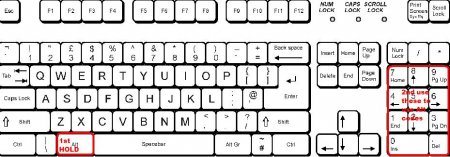
Кома вгорі: способи написання в Word
Апостроф - спеціальний символ, який може стати в нагоді при написанні слів англійською мовою або під час форматування тексту. Такі знаки бувають
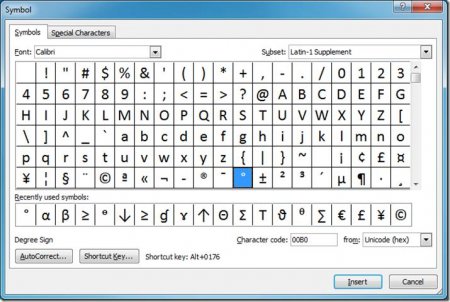
Всі приховані символи, яких немає на клавіатурі: таблиця символів, поєднання клавіш
Багато бачили незвичайні і красиві символи, що прикрашають ім'я, повідомлення або сторінку в соціальних мережах, але лише небагато знають, звідки

Як у "Ворді" ставити лапки ялинкою
У даній статті ми розповімо, як ставити лапки ялинкою в "Ворді". Розповімо всі відомі способи їх вставки. Також розповімо, де на клавіатурі лапки
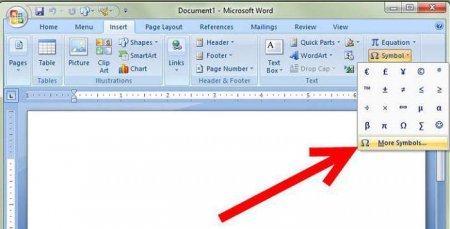
Три способи, як у "Ворді" поставити квадратні дужки
Про те, як у "Ворді" поставити квадратні дужки на клавіатурі, знає практично кожен. Але є ще безліч ...